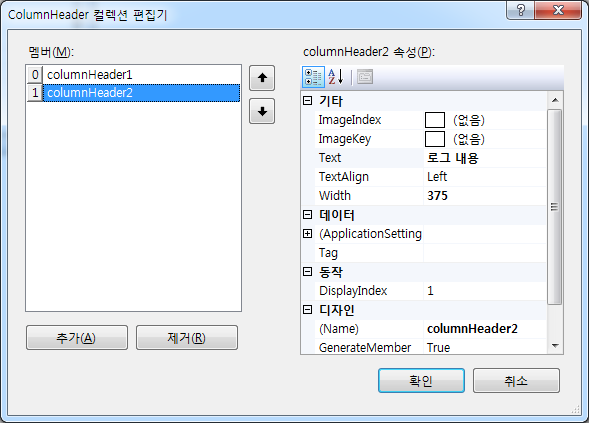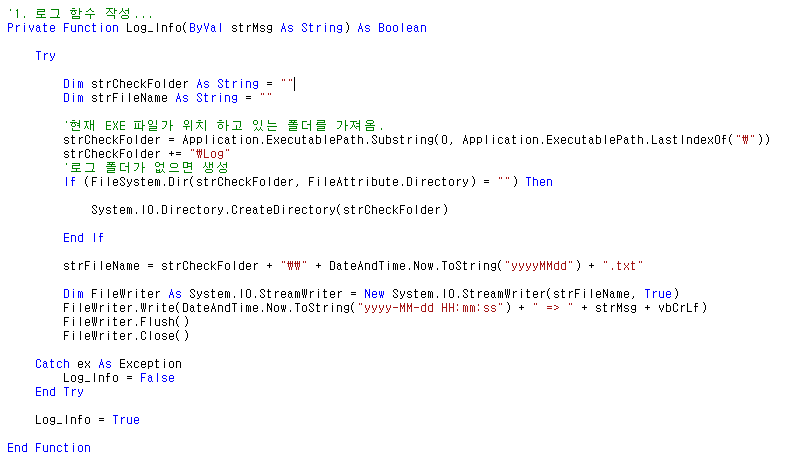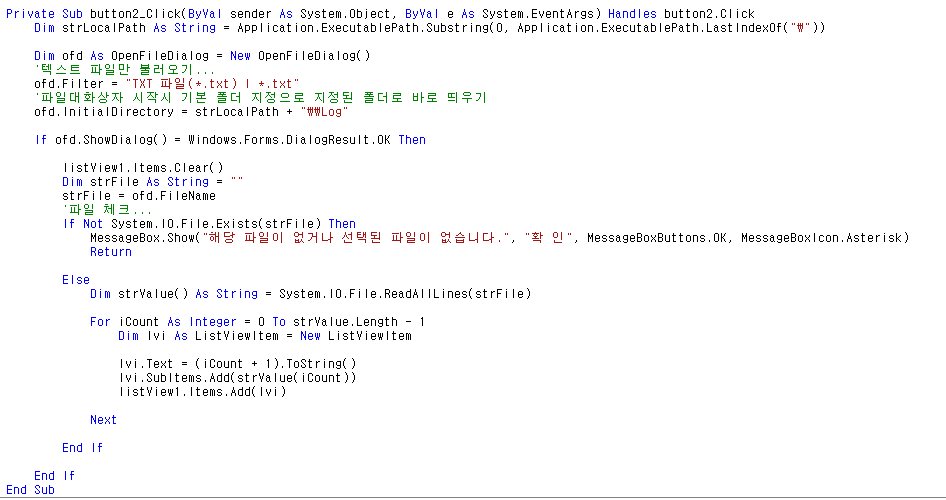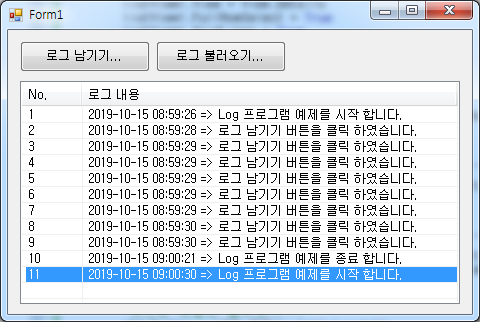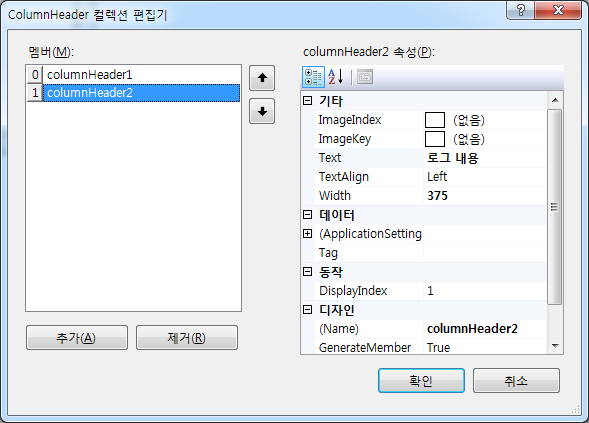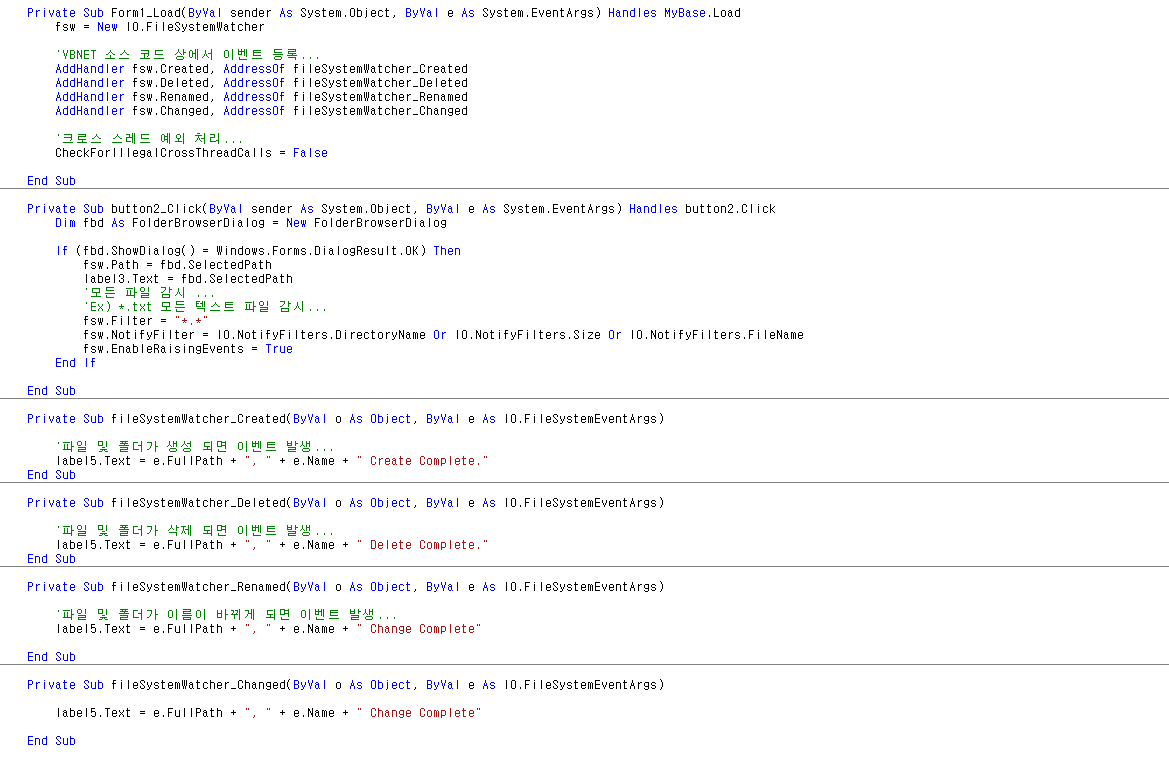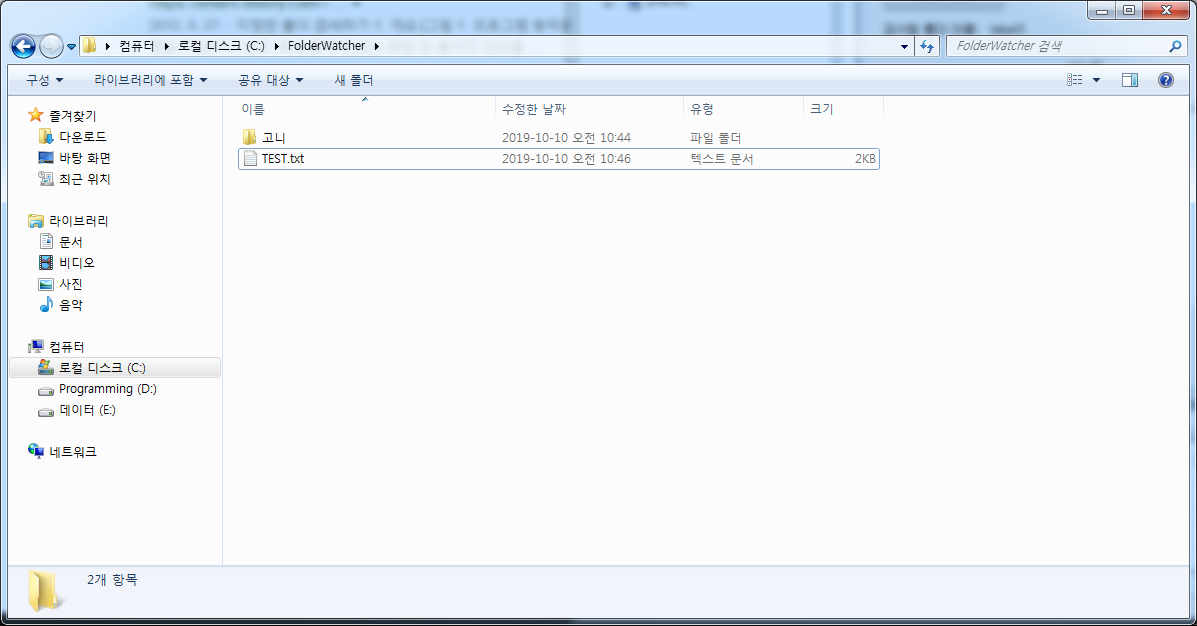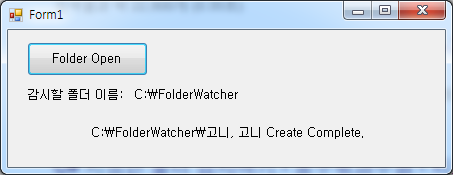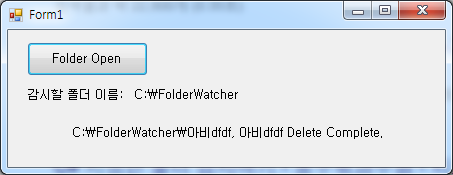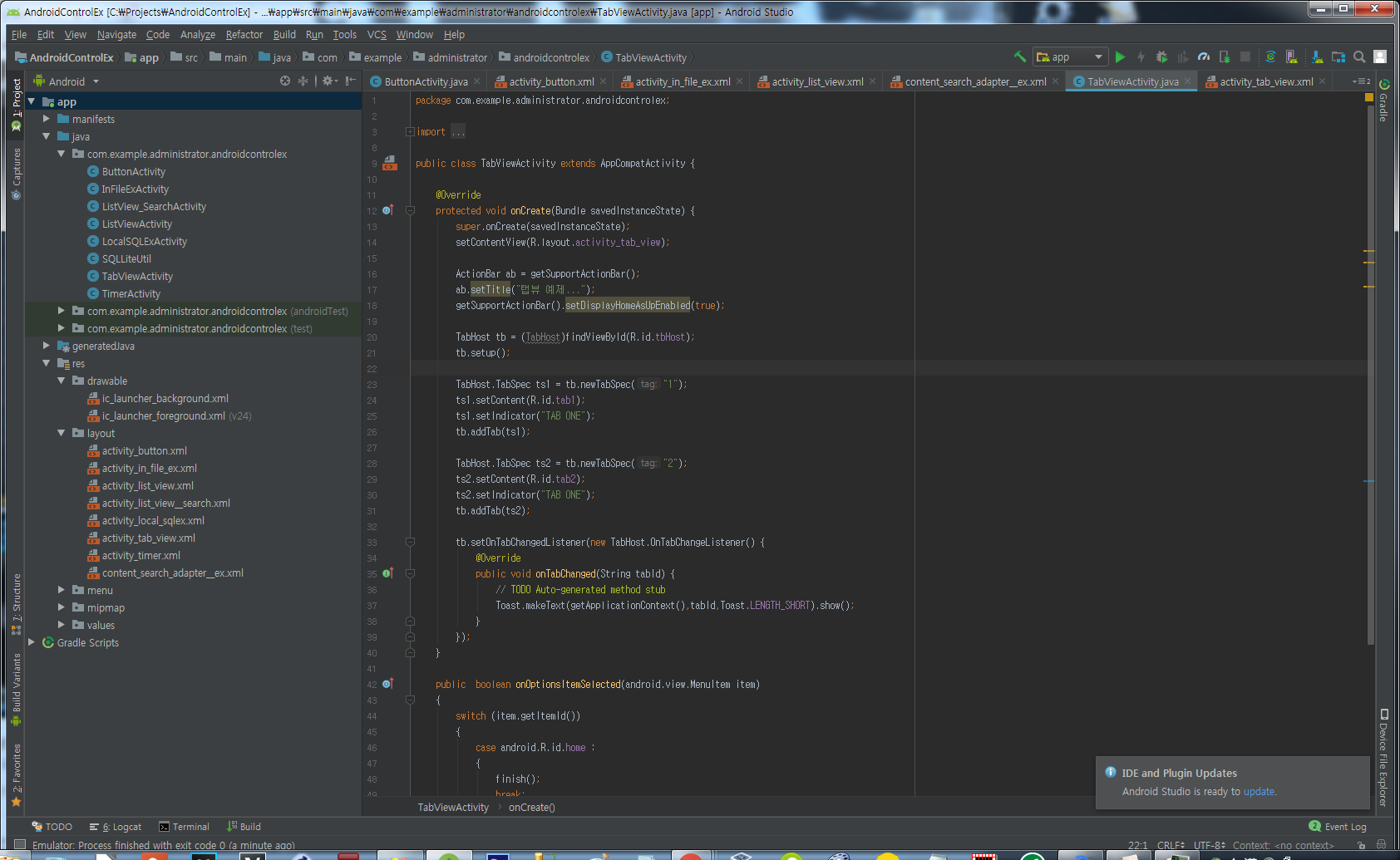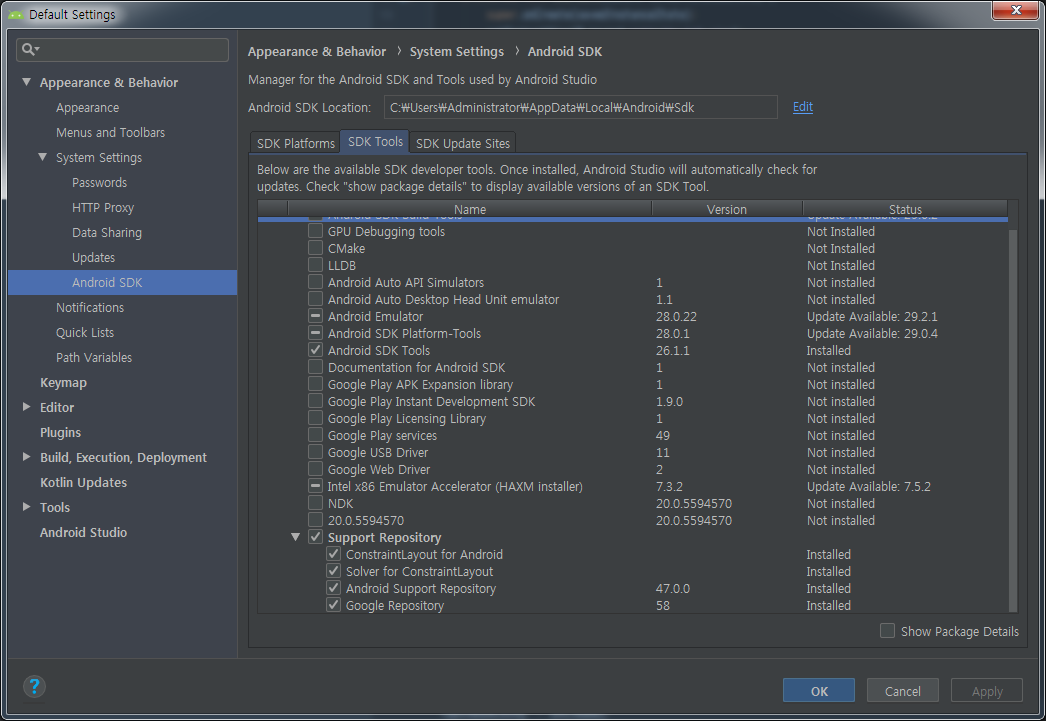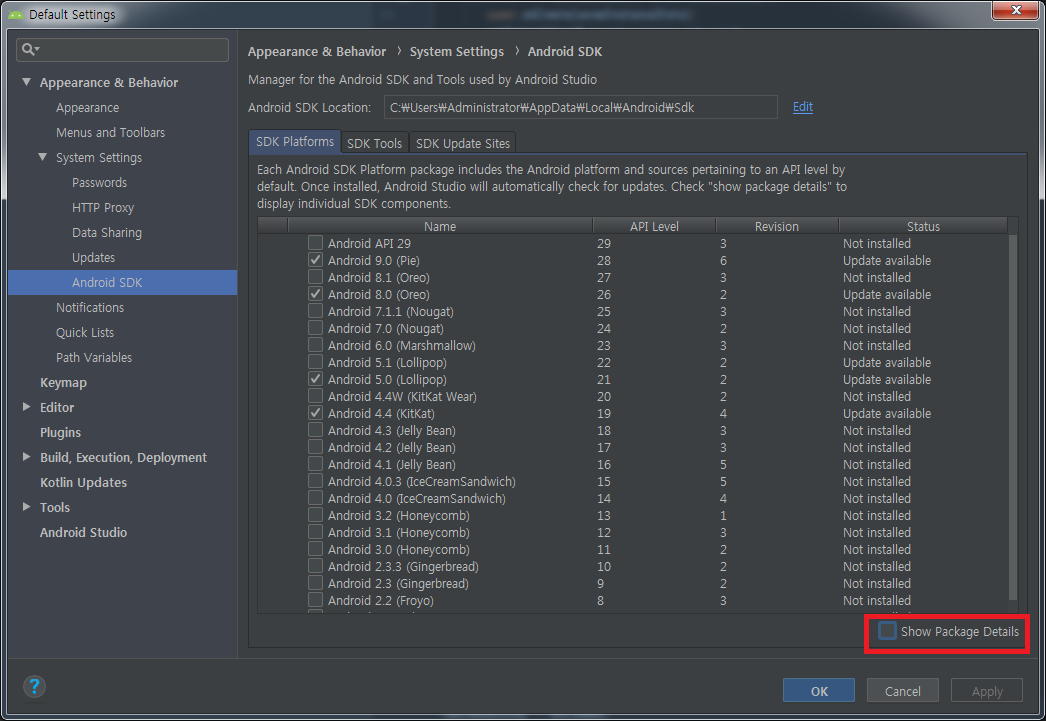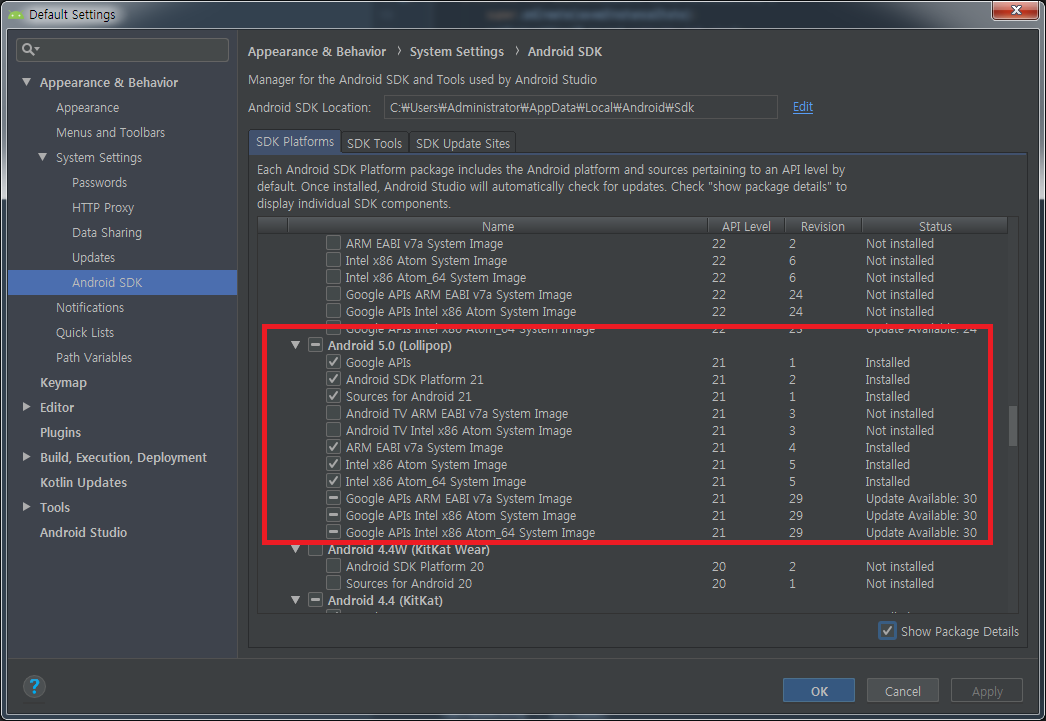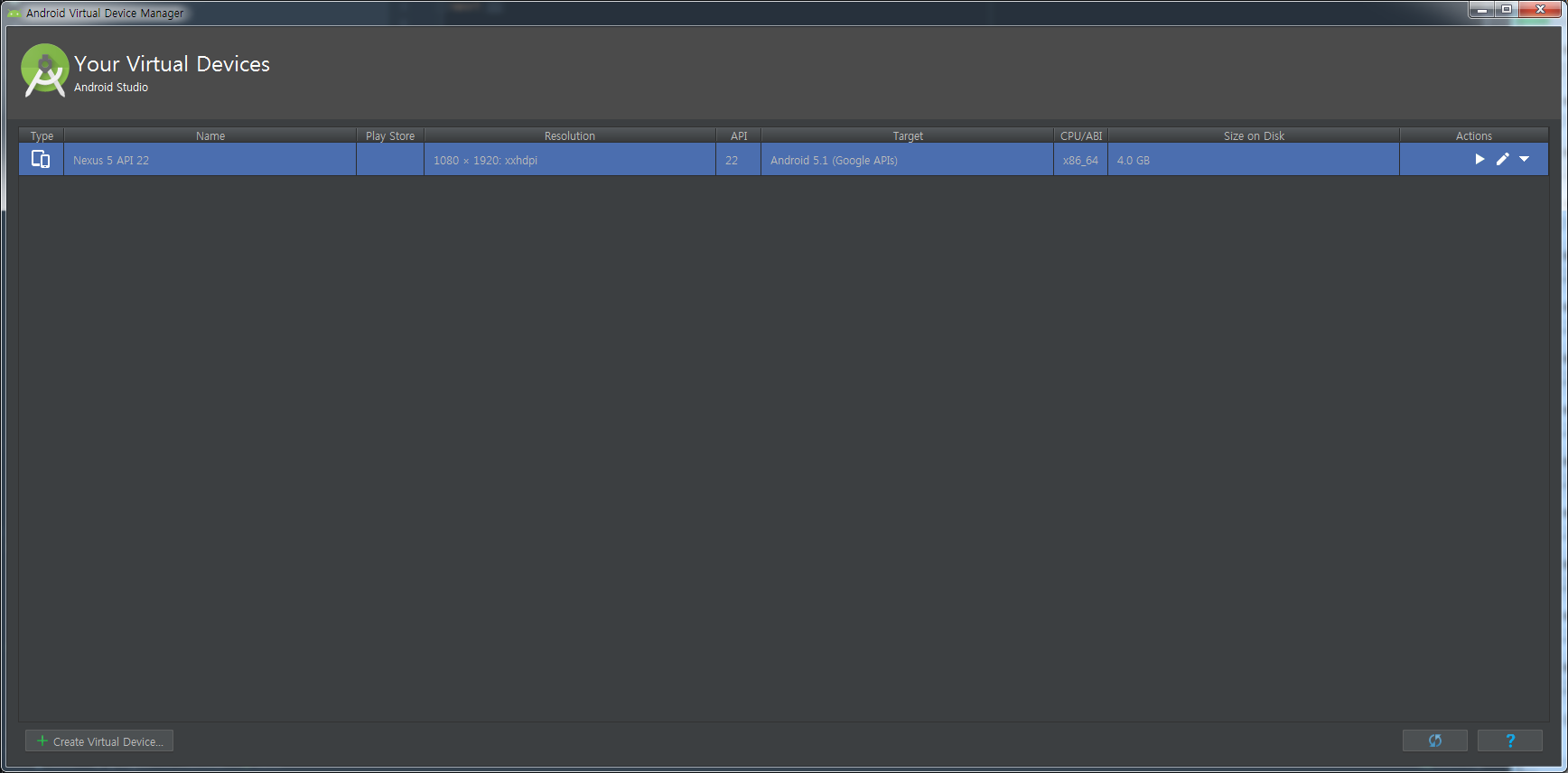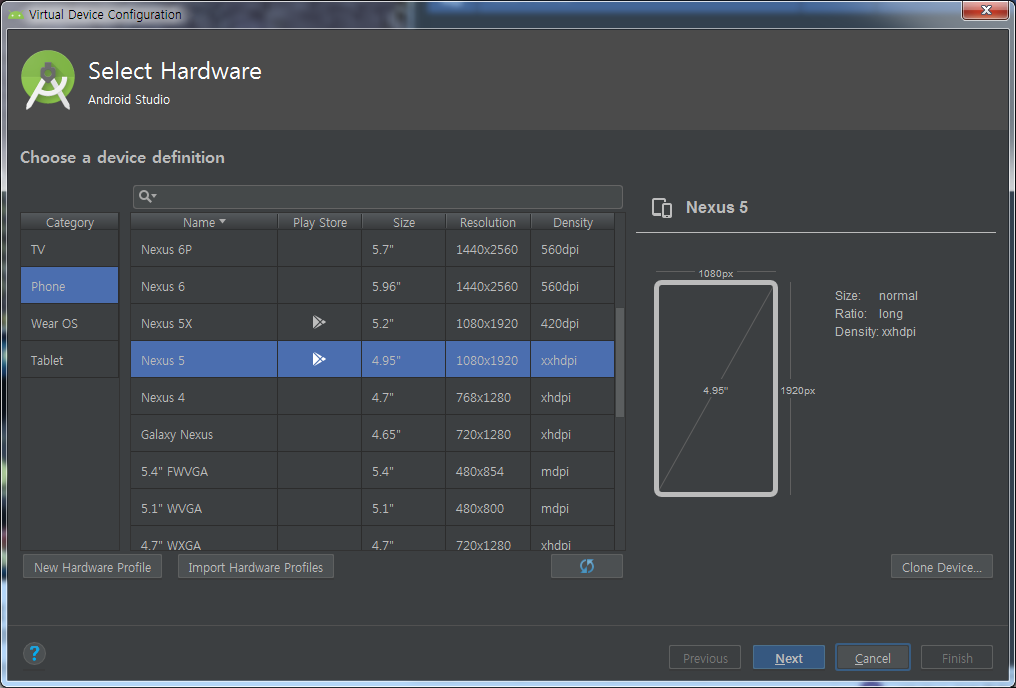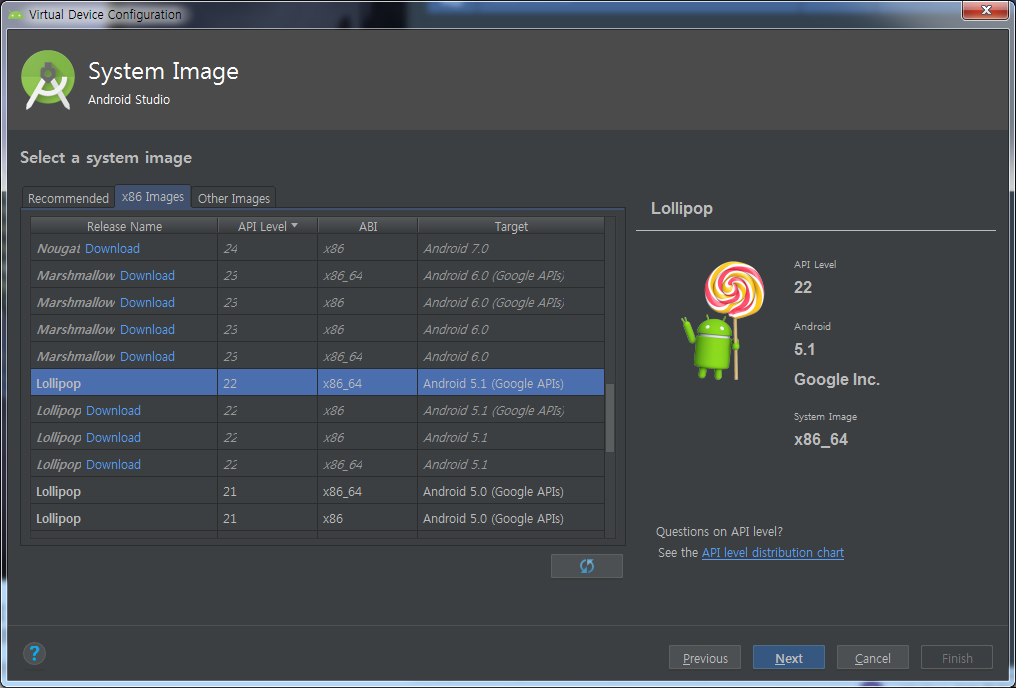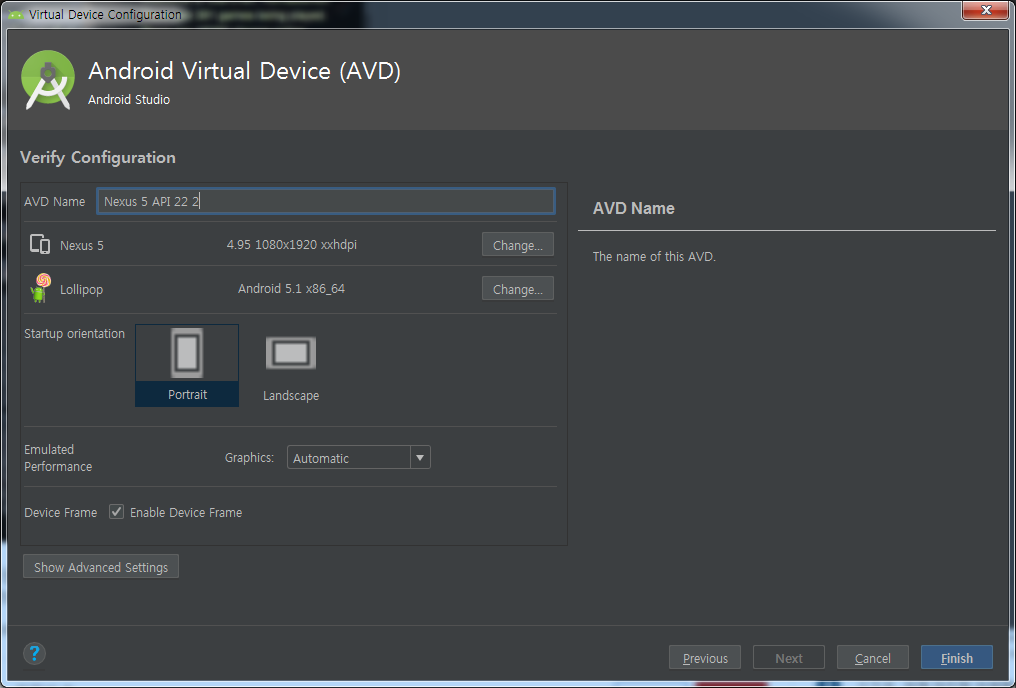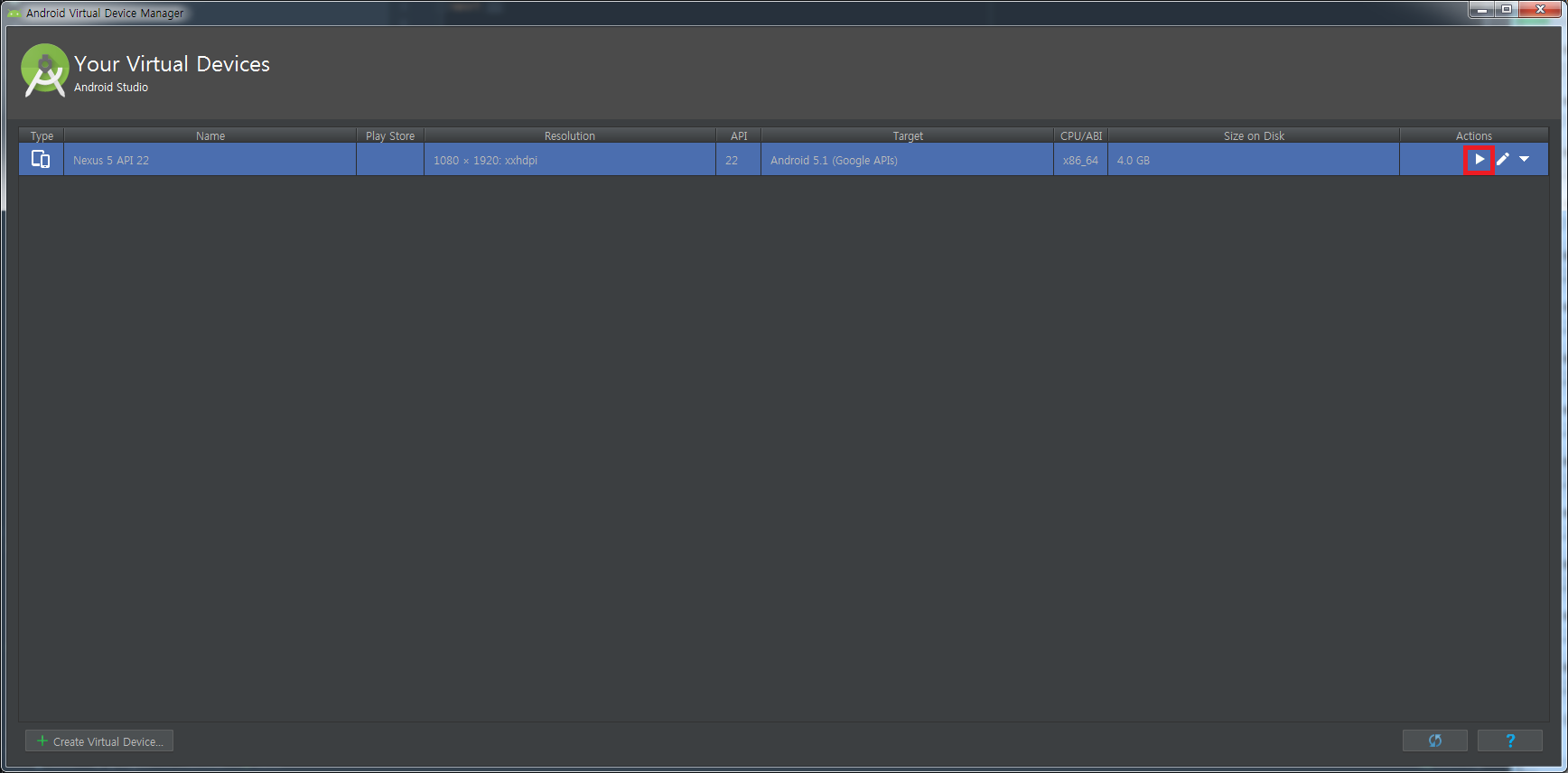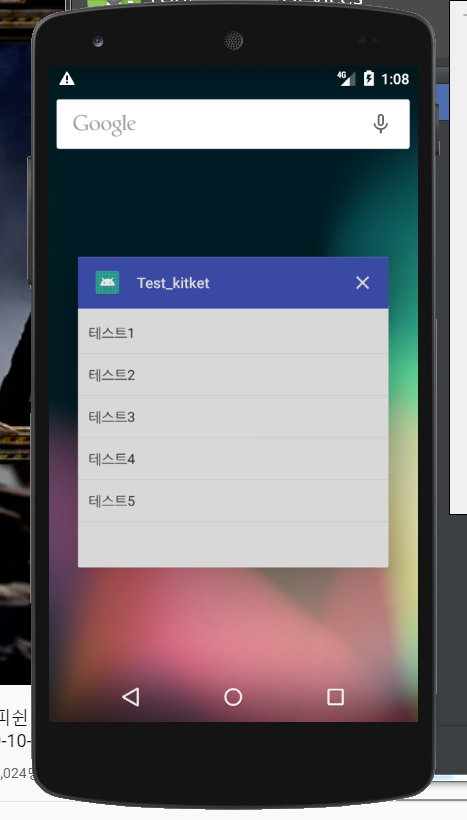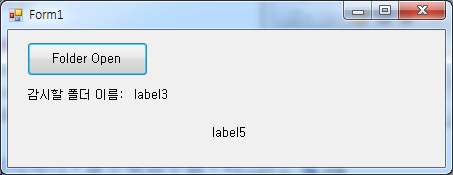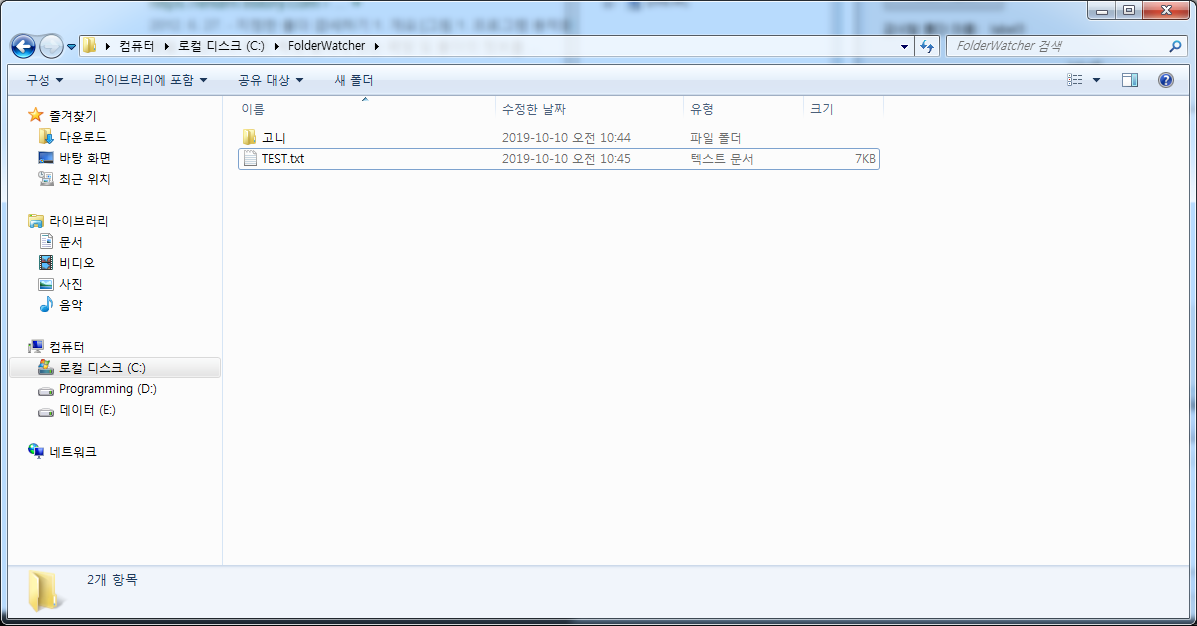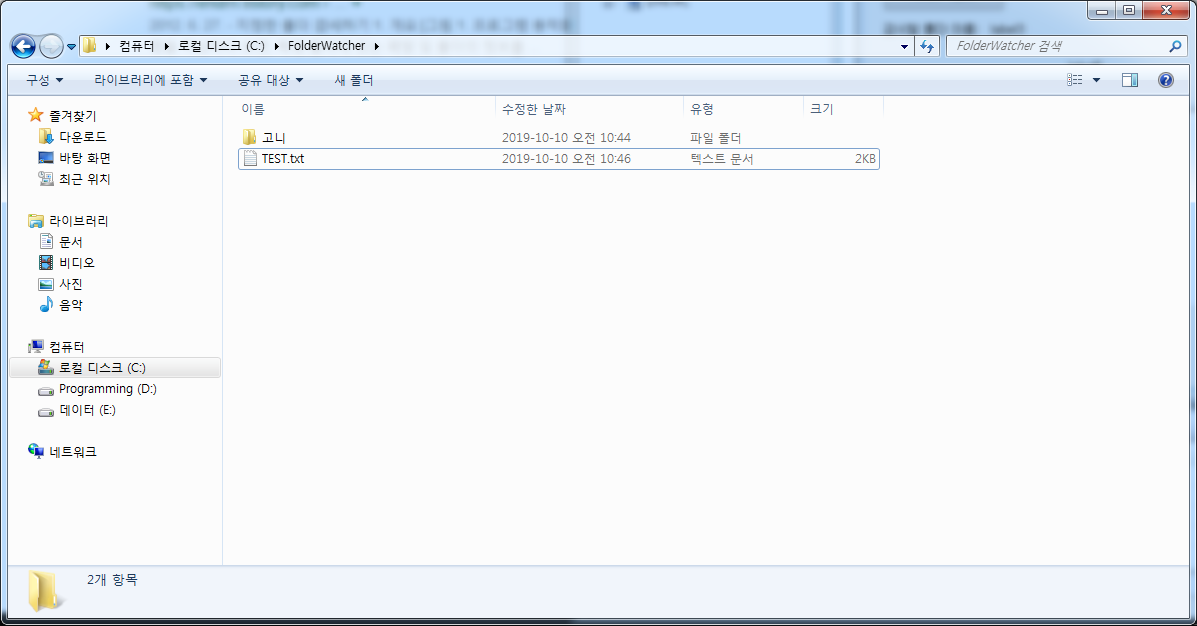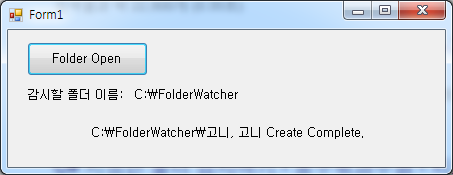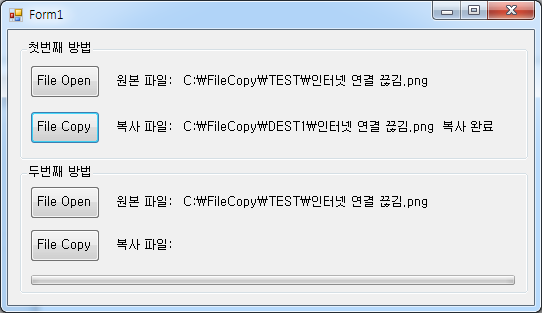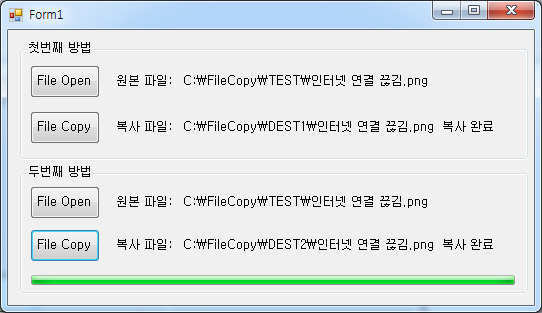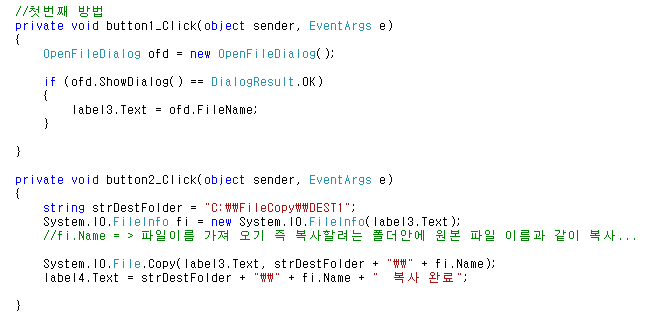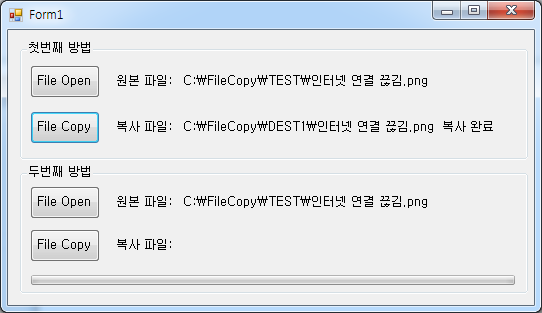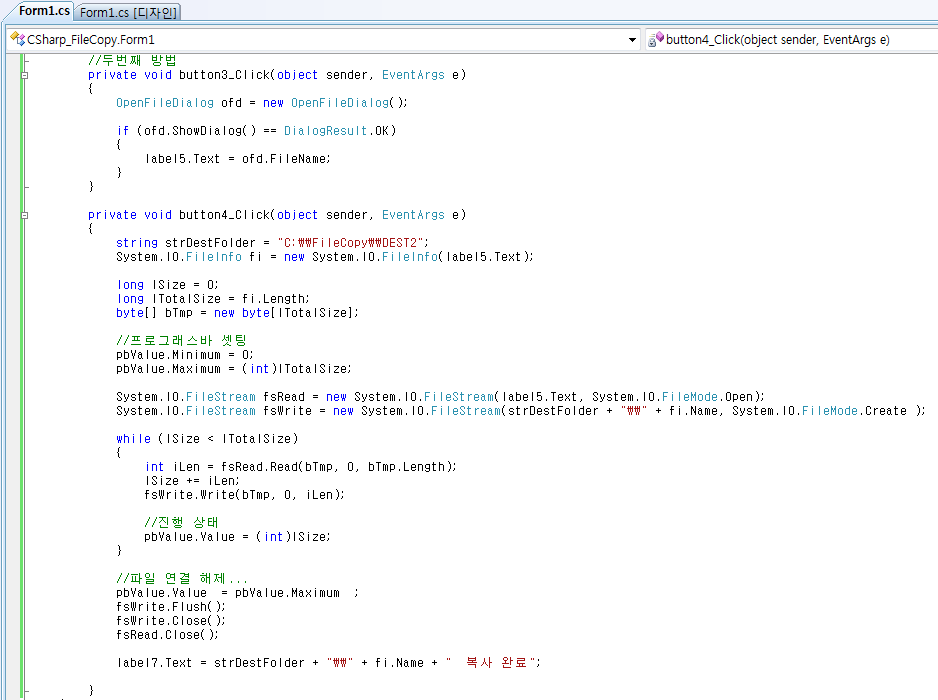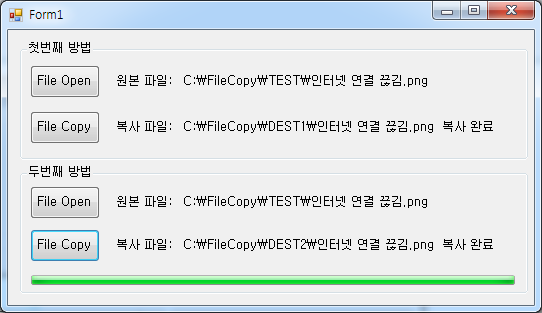* 안드로이드 Button 컨트롤...
안드로이드 스튜디오 -> 왼쪽 상단 File 메뉴 -> New... -> New Project...

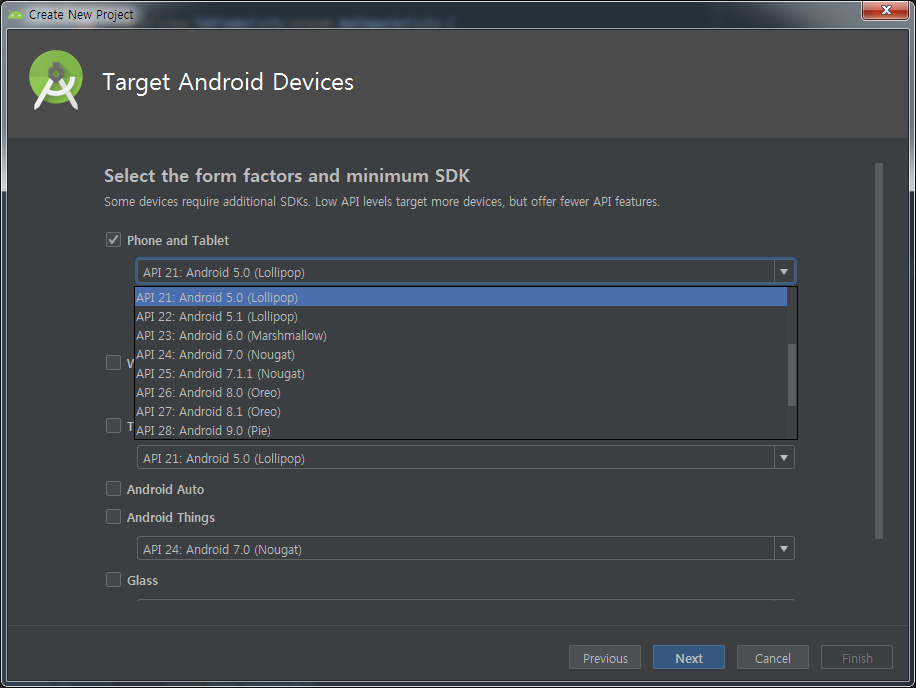
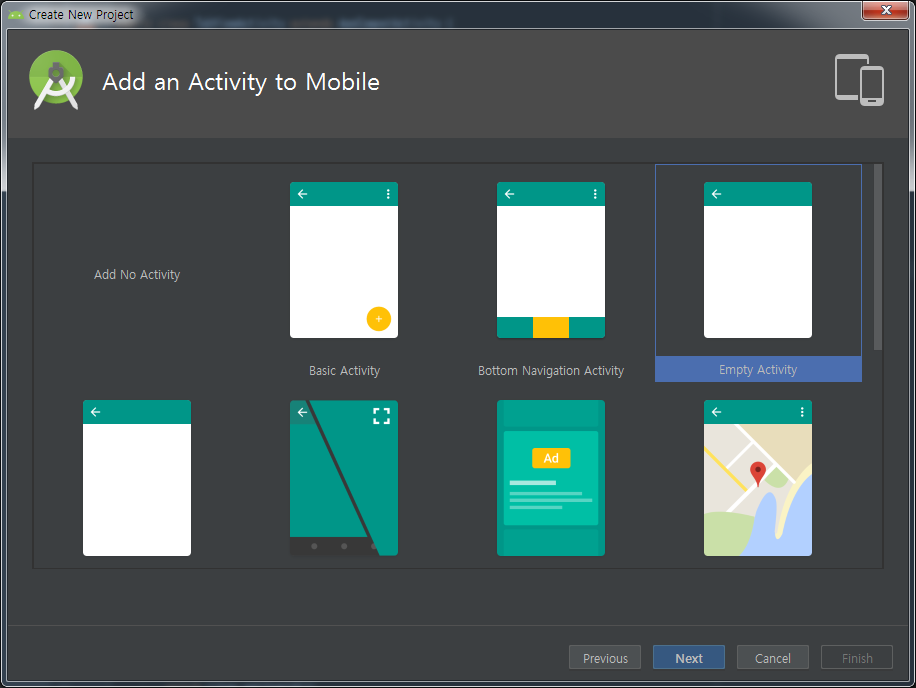
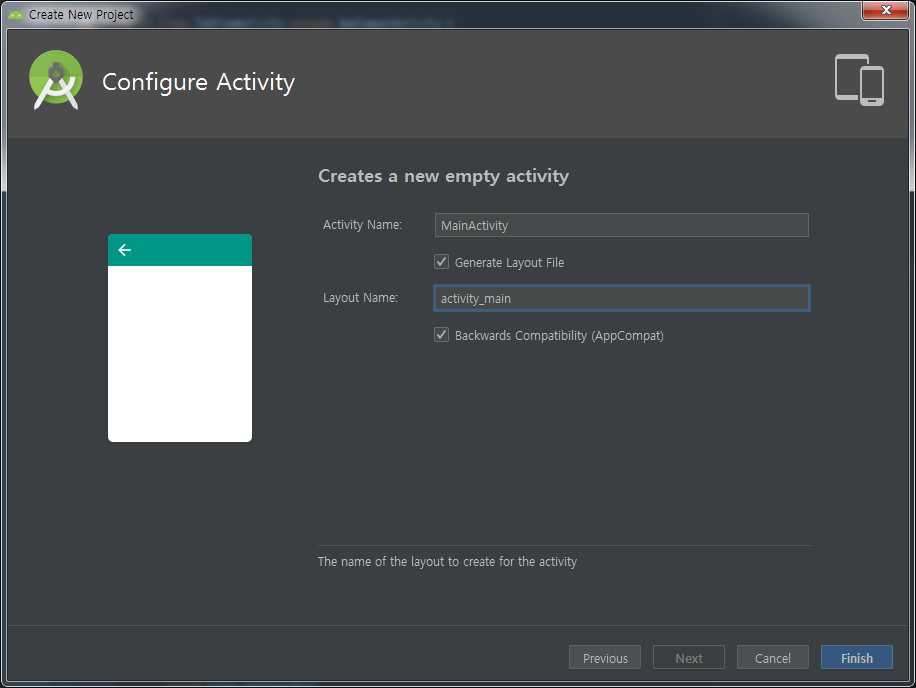
Finish 버튼을 클릭 하여 새로운 프로젝트를 만들어 줍니다.
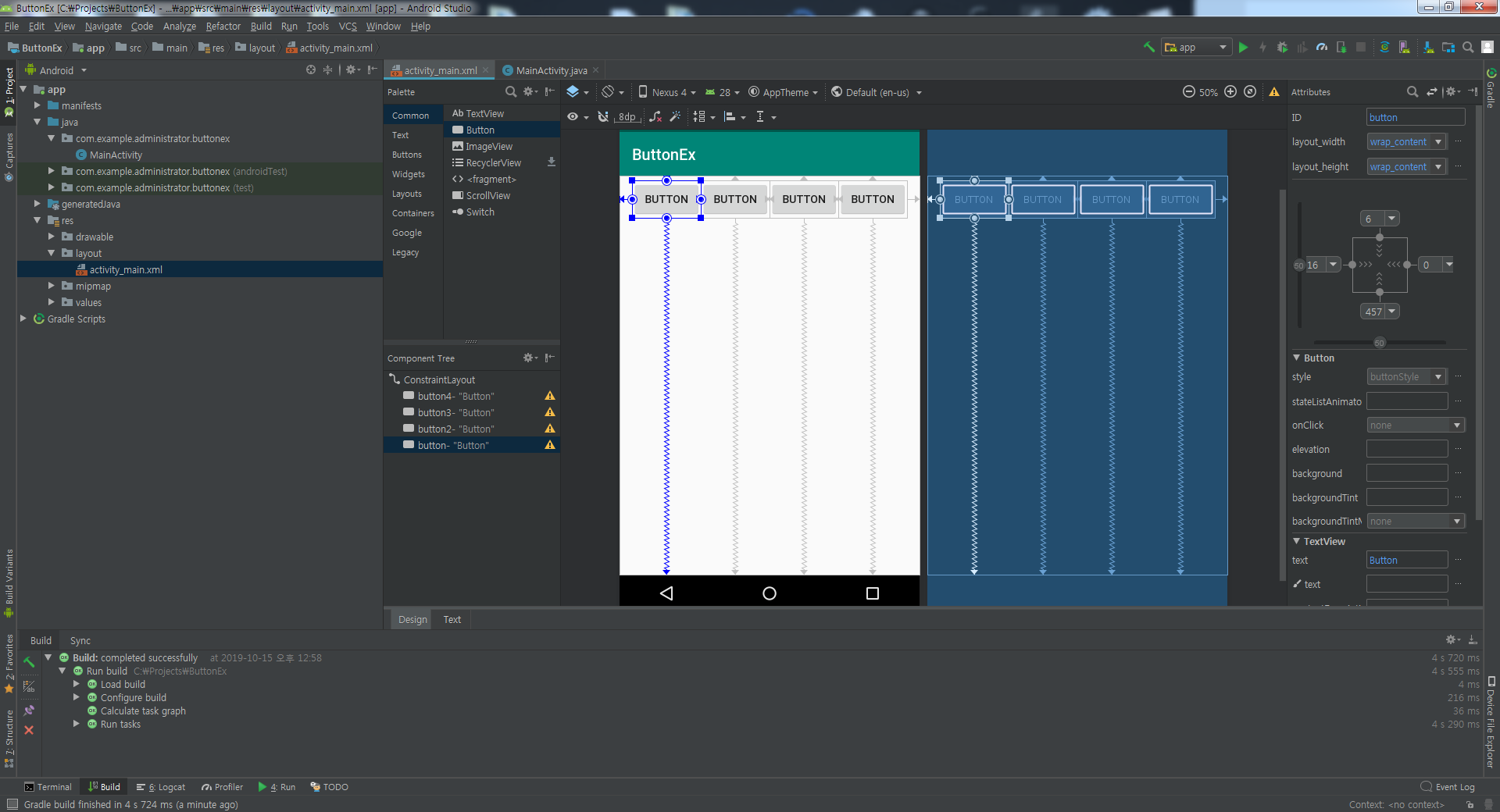
MainActivity.java
package com.example.administrator.buttonex;
import android.support.v7.app.AppCompatActivity;
import android.os.Bundle;
import android.view.View;
import android.widget.Button;
import android.widget.Toast;
public class MainActivity extends AppCompatActivity {
Button bt1 ;
Button bt2;
Button bt3;
Button bt4;
@Override
protected void onCreate(Bundle savedInstanceState) {
super.onCreate(savedInstanceState);
setContentView(R.layout.activity_main);
//화면 디자인에 그려 놓은 버튼 ID 랑 연결 시키기...
bt1 = (Button)findViewById(R.id.button);
bt2 = (Button)findViewById(R.id.button2);
bt3 = (Button)findViewById(R.id.button3);
bt4 = (Button)findViewById(R.id.button4);
//버튼 이벤트 연결...
bt1.setOnClickListener(btnListner);
bt2.setOnClickListener(btnListner);
bt3.setOnClickListener(btnListner);
bt4.setOnClickListener(btnListner);
}
Button.OnClickListener btnListner = new Button.OnClickListener(){
public void onClick(View v)
{
switch(v.getId()){
case R.id.button :
{
Toast.makeText(getApplicationContext(),"Button 1 을 클릭 하였습니다.",Toast.LENGTH_SHORT).show();
break;
}
case R.id.button2 :
{
Toast.makeText(getApplicationContext(),"Button 2 을 클릭 하였습니다.",Toast.LENGTH_SHORT).show();
break;
}
case R.id.button3:
{
Toast.makeText(getApplicationContext(),"Button 3 을 클릭 하였습니다.",Toast.LENGTH_SHORT).show();
break;
}
case R.id.button4:
{
Toast.makeText(getApplicationContext(),"Button 4 을 클릭 하였습니다.",Toast.LENGTH_SHORT).show();
break;
}
}
}
};
}
*예제 결과

'Android Programming' 카테고리의 다른 글
| [Android] 가로 화면 & 세로 화면 고정 (0) | 2019.10.27 |
|---|---|
| [Android] ActionBar 색상 변경 및 앱 (어플) 아이콘 변경, 이름 변경 (0) | 2019.10.22 |
| [Android] 안드로이드 스튜디오 Setting (0) | 2019.10.10 |
| [Android] 안드로이드 스튜디오 설치 (0) | 2019.10.08 |
| [Android] delete_failed_internal_error error while installing apks~~ 에러 시 (0) | 2019.10.07 |